Bagaimana rata-rata beberapa temuan vlookup di Excel?
Misalnya ada banyak nilai yang cocok dengan nilai pencarian di tabel Anda, dan Anda ingin menghitung rata-rata semua temuan vlookup (nilai target) di Excel, bagaimana Anda bisa menghitung rata-rata dengan cepat? Artikel ini mencantumkan tiga metode untuk memecahkan masalah ini dengan mudah:
- Rata-rata beberapa temuan vlookup dengan rumus
- Rata-rata beberapa temuan vlookup dengan fitur Filter
- Beberapa temuan vlookup rata-rata dengan Kutools for Excel
Rata-rata beberapa temuan vlookup dengan rumus
Sebenarnya, kami tidak perlu mencantumkan semua temuan vlookup (nilai target) sama sekali, dan kami dapat dengan mudah menghitung rata-rata semua temuan vlookup dengan fungsi AVERAGEIF.
Masukkan rumusnya =AVERAGEIF(A1:A24,E2,C1:C24) ke dalam sel kosong, dan tekan Enter kunci. Dan kemudian rata-rata dari semua temuan vlookup telah dihitung. Lihat tangkapan layar :

Catatan:
(1) Dalam rumus di atas, A1: A24 adalah kolom yang akan Anda cari untuk nilai pencarian, E2 adalah nilai pencarian, dan C1: C24 adalah kolom tempat Anda akan mencari rata-rata temuan vlookup.
(2) Anda juga dapat menerapkan rumus array ini =AVERAGE(IF(A1:A24=E2,C1:C24)) ke dalam sel kosong, dan tekan Ctrl + perubahan + Enter kunci secara bersamaan.
Mudah vlookup dan jumlah / hitung / rata-rata temuan pencarian di Excel
Kutools untuk Excel Lanjutan Gabungkan Baris utilitas dapat membantu pengguna Excel untuk mengumpulkan jumlah, menghitung, dan rata-rata berdasarkan item duplikat dalam satu kolom (Kolom Buah dalam kasus kami), dan kemudian menghapus baris duplikat berdasarkan kolom ini (Kolom Buah) dengan mudah seperti gambar di bawah ini.

Kutools untuk Excel - Tingkatkan Excel dengan lebih dari 300 alat penting. Nikmati uji coba GRATIS 30 hari berfitur lengkap tanpa memerlukan kartu kredit! Get It Now
Rata-rata beberapa temuan vlookup dengan fitur Filter
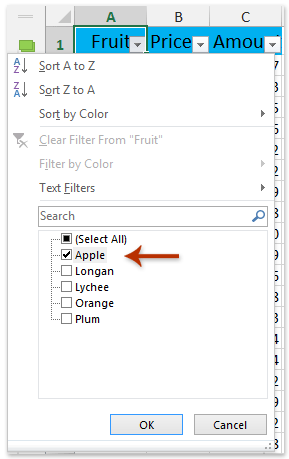
Sebenarnya, kita bisa menerapkan Filter fitur untuk mengetahui semua nilai yang cocok dengan nilai pencarian, lalu terapkan Kutools for Excel's Rata-rataTerlihat berfungsi untuk rata-rata semua temuan vlookup dengan mudah.
Kutools untuk Excel - Dilengkapi dengan lebih dari 300 alat penting untuk Excel. Nikmati uji coba GRATIS 30 hari berfitur lengkap tanpa memerlukan kartu kredit! Unduh sekarang!
1. Pilih tajuk kolom dan klik Data > Filter.
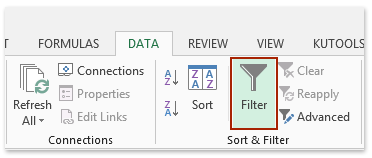
2. Pilih panah di samping tajuk kolom di mana Anda akan mencari nilai pencarian, selanjutnya hanya periksa nilai pencarian di daftar drop-down, dan klik OK tombol. Lihat tangkapan layar kiri:
3. Masukkan rumusnya = AVERAGEVISIBLE (C2: C22) (C1: C22 adalah kolom tempat Anda akan melihat rata-rata temuan vlookup) ke dalam sel kosong, dan tekan Enter kunci. Dan kemudian rata-rata temuan vlookup telah dihitung. Lihat screenshot di bawah ini:
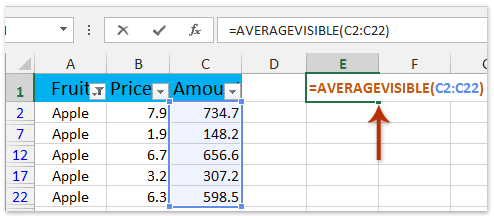
Beberapa temuan vlookup rata-rata dengan Kutools for Excel
Metode ini akan memperkenalkan Kutools for Excel's Lanjutan Gabungkan Baris utilitas untuk menggabungkan baris berdasarkan duplikat dalam satu kolom, dan kemudian menghitung jumlah / rata-rata / maks / min / menghitung nilai yang cocok di kolom lain. Senang lakukan sebagai berikut:
Kutools untuk Excel - Dilengkapi dengan lebih dari 300 alat penting untuk Excel. Nikmati uji coba GRATIS 30 hari berfitur lengkap tanpa memerlukan kartu kredit! Unduh sekarang!
1. Pilih kisaran rata-rata semua temuan vlookup, dan klik Kutools > Konten > Lanjutan Gabungkan Baris. Lihat tangkapan layar:
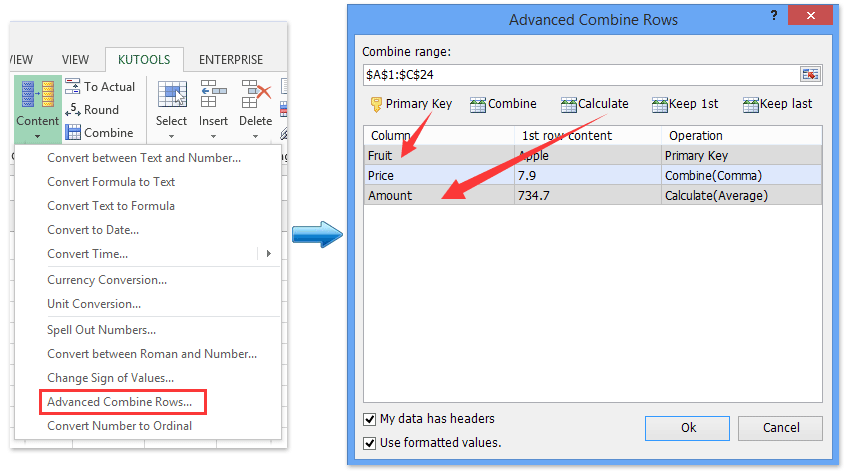
2. Pada kotak dialog Advanced Combine Rows pembuka,
(1) Pilih kolom yang akan dicari untuk nilai pencarian, dan klik Kunci utama;
(2) Pilih kolom di mana Anda akan melihat rata-rata temuan vlookup, dan klik Dihitung > Biasa saja;
(3) Tentukan kombinasi atau aturan perhitungan untuk kolom lain. Dalam kasus kami, kami memilih kolom Harga dan klik Menggabungkan > Koma.
3. Klik Ok .
Dan kemudian baris telah digabungkan berdasarkan nilai duplikat di kolom Anda akan mencari nilai pencarian, dan nilai di kolom lain telah digabungkan atau dihitung (rata-rata, jumlah, maks, min, dll.). Lihat tangkapan layar:
Saat ini, Anda bisa dengan mudah mendapatkan rata-rata dari semua temuan vlookup.
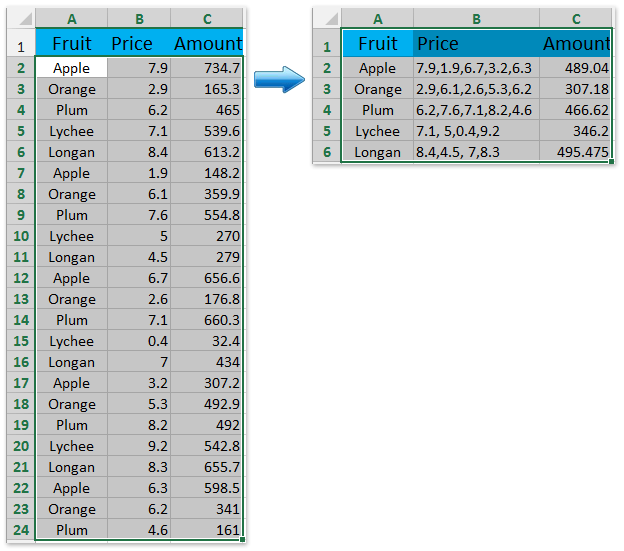
Kutools untuk Excel - Tingkatkan Excel dengan lebih dari 300 alat penting. Nikmati uji coba GRATIS 30 hari berfitur lengkap tanpa memerlukan kartu kredit! Get It Now
Demo: Rata-rata beberapa temuan vlookup dengan fitur Filter
Demo: beberapa temuan vlookup rata-rata dengan Kutools for Excel
Artikel terkait:
Hitung tingkat pertumbuhan tahunan rata-rata / gabungan di Excel
Hitung rata-rata bergerak / bergulir Excel
Rata-rata per hari / bulan / kuartal / jam dengan tabel pivot di Excel
Alat Produktivitas Kantor Terbaik
Tingkatkan Keterampilan Excel Anda dengan Kutools for Excel, dan Rasakan Efisiensi yang Belum Pernah Ada Sebelumnya. Kutools for Excel Menawarkan Lebih dari 300 Fitur Lanjutan untuk Meningkatkan Produktivitas dan Menghemat Waktu. Klik Di Sini untuk Mendapatkan Fitur yang Paling Anda Butuhkan...

Tab Office Membawa antarmuka Tab ke Office, dan Membuat Pekerjaan Anda Jauh Lebih Mudah
- Aktifkan pengeditan dan pembacaan tab di Word, Excel, PowerPoint, Publisher, Access, Visio, dan Project.
- Buka dan buat banyak dokumen di tab baru di jendela yang sama, bukan di jendela baru.
- Meningkatkan produktivitas Anda sebesar 50%, dan mengurangi ratusan klik mouse untuk Anda setiap hari!
